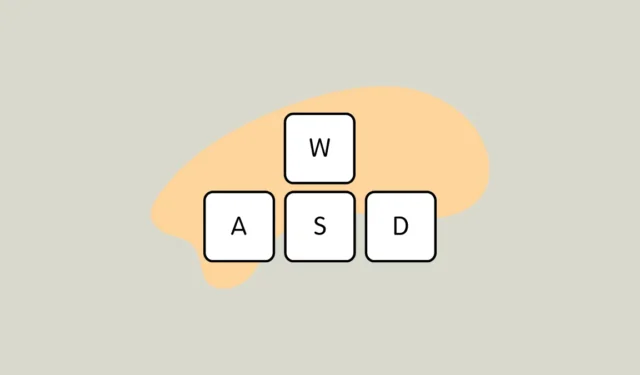
Някога стартирали ли сте любимата си игра само за да откриете, че вашите WASD клавиши действат като клавиши със стрелки? Говорете за кошмар за игри! Не се притеснявайте обаче – тази странна размяна на ключове не е толкова сложна за коригиране, колкото си мислите. Нека върнем тези ключове където им е мястото.
- Натиснете клавиша Windows и въведете „Контролен панел“.
- Отворете контролния панел и щракнете върху „Улеснен достъп“.
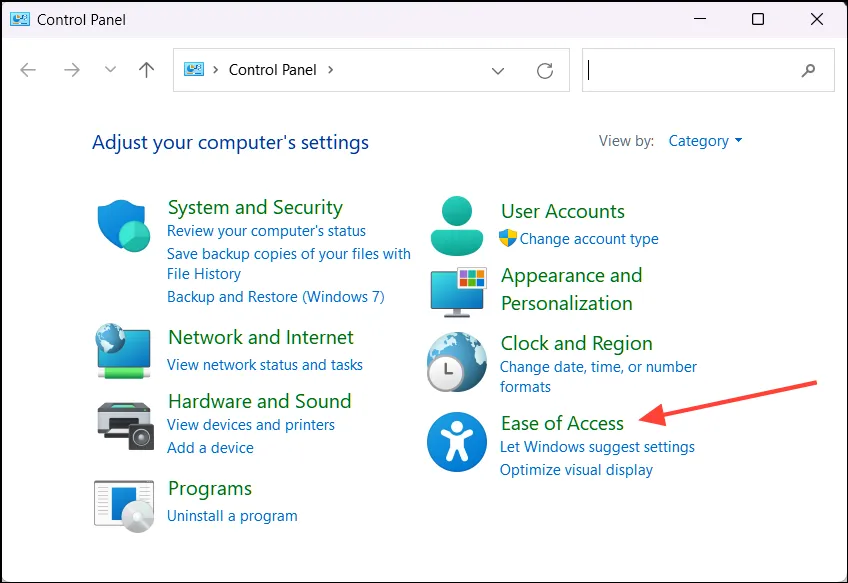
- Изберете „Промяна на начина, по който работи вашата клавиатура“.
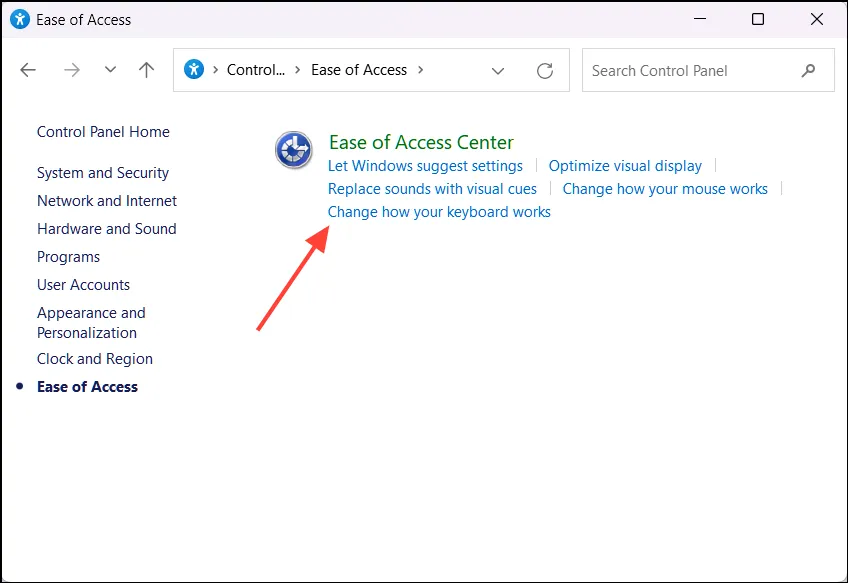
- Потърсете отметката в квадратчето „Включване на ключовете за филтриране“ и се уверете, че няма отметка.
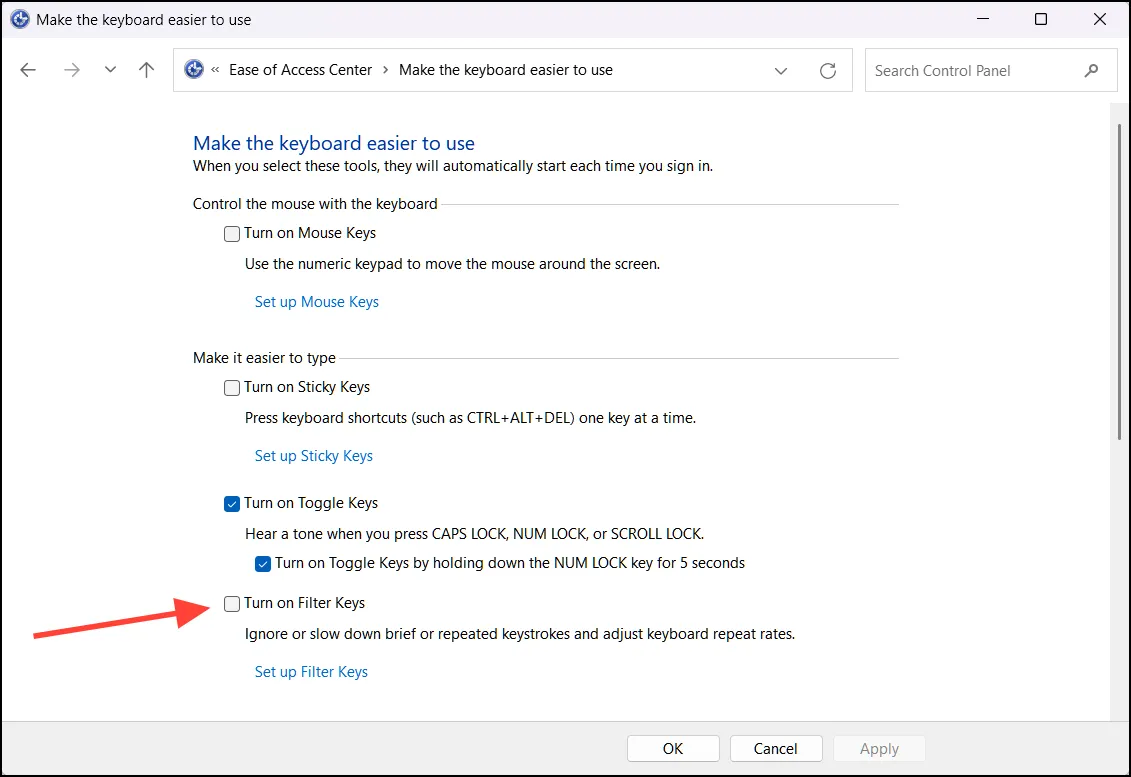
- Щракнете върху „Прилагане“ и след това върху „OK“.
това е! В повечето случаи това трябва да реши проблемите ви с WASD.
Все още имате проблеми? Ако деактивирането на филтърните ключове не свърши работа, опитайте тези допълнителни стъпки:
- Рестартирайте компютъра си. Понякога Windows просто се нуждае от добро старомодно рестартиране.
- Проверете за актуализации на Windows. Една остаряла система може да причини всякакви странни поведения.
- Актуализирайте драйверите на вашата клавиатура. Старите или повредени драйвери може да са виновникът.
Как да го предотвратим в бъдеще? За да избегнете повторното възникване на проблема с размяната на клавишите WASD с клавишите със стрелки, имайте предвид, че задържането на десния клавиш Shift за 8 секунди може случайно да включи филтърните клавиши. Лесно можете да направите грешка, когато сте в разгара на игрална сесия!
Сега се върнете там и доминирайте в тези игри с вашите правилно работещи WASD клавиши!



Вашият коментар